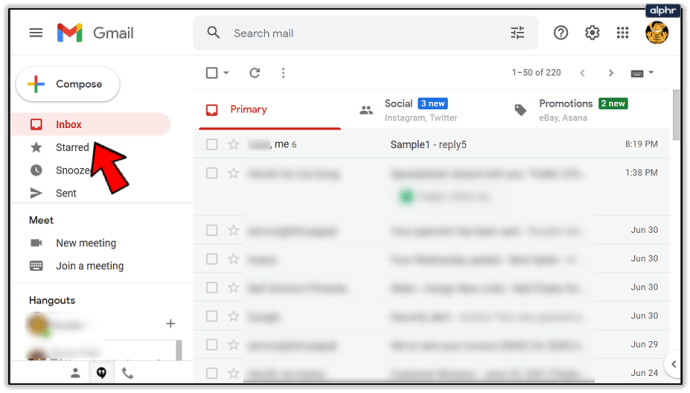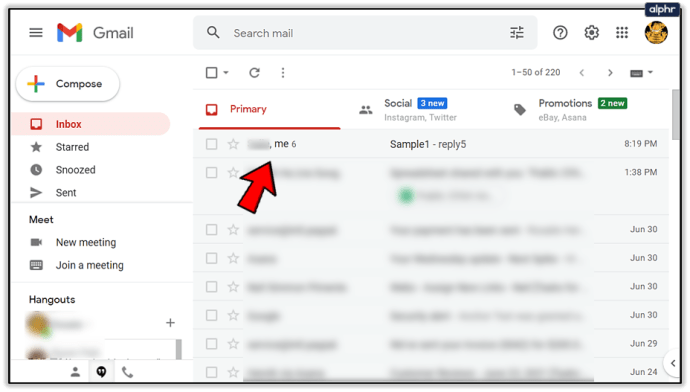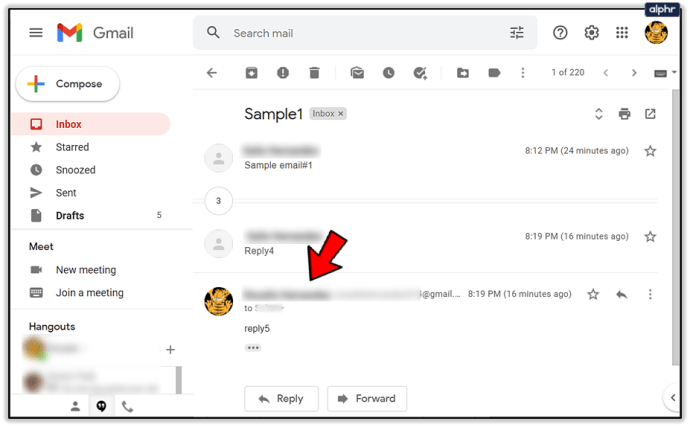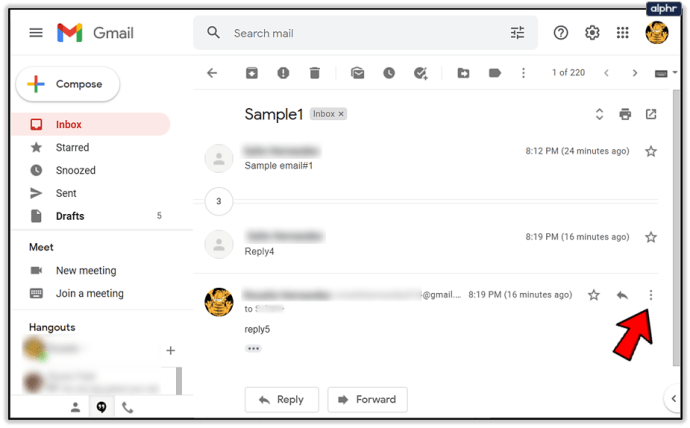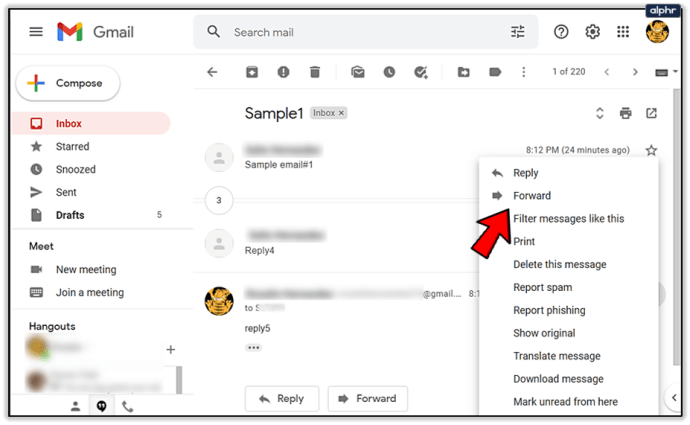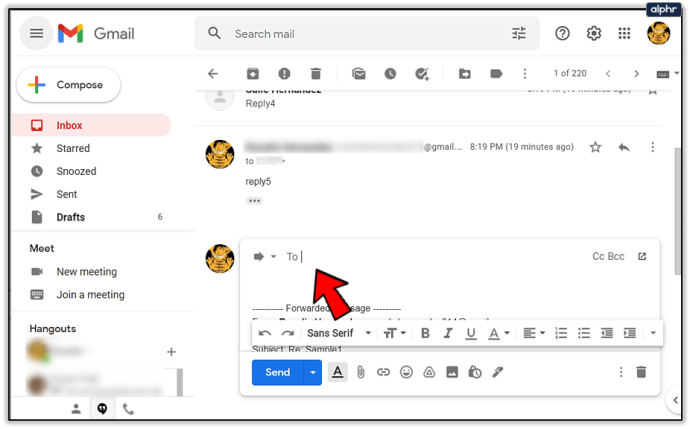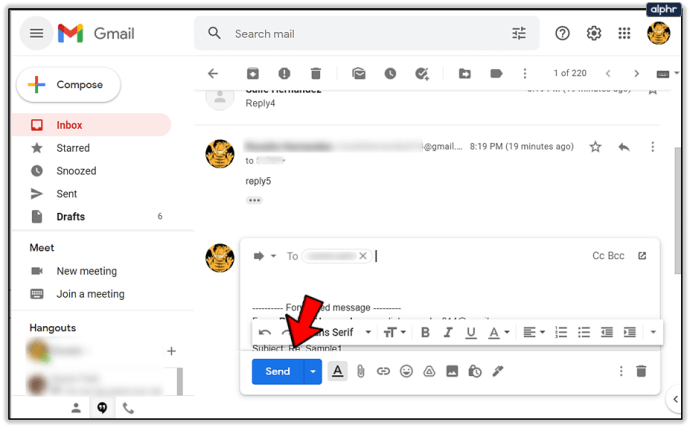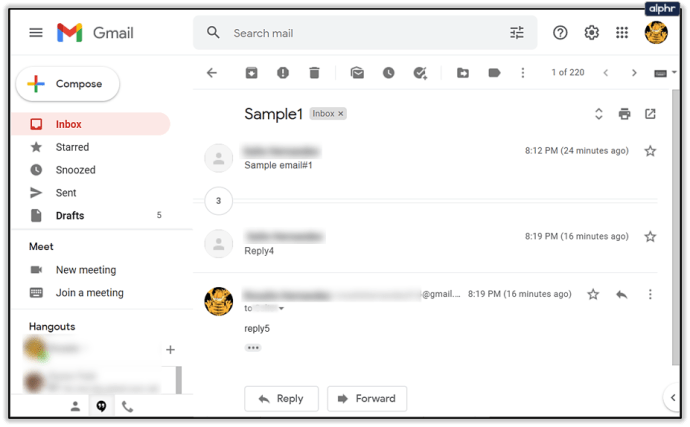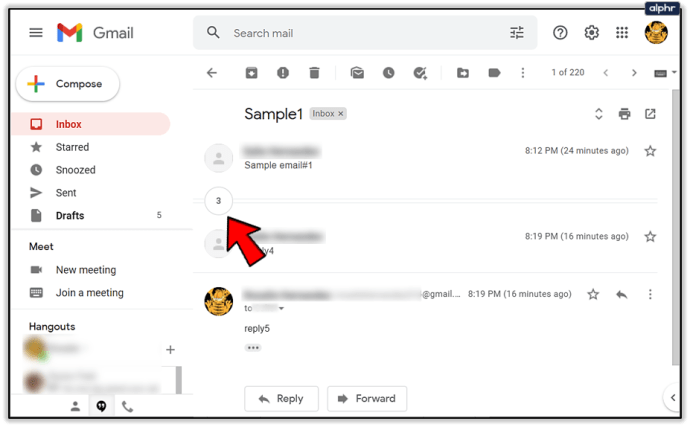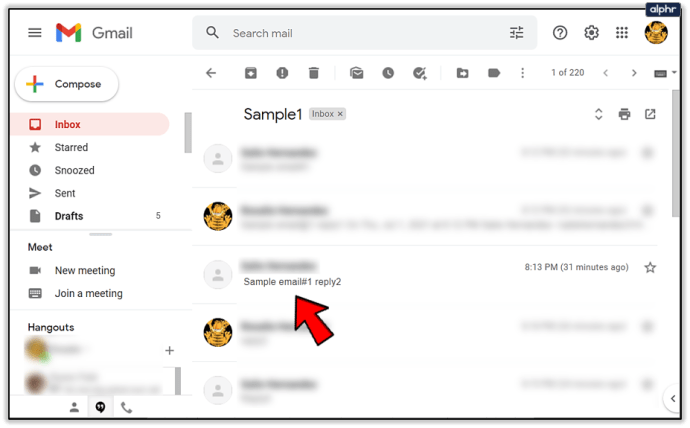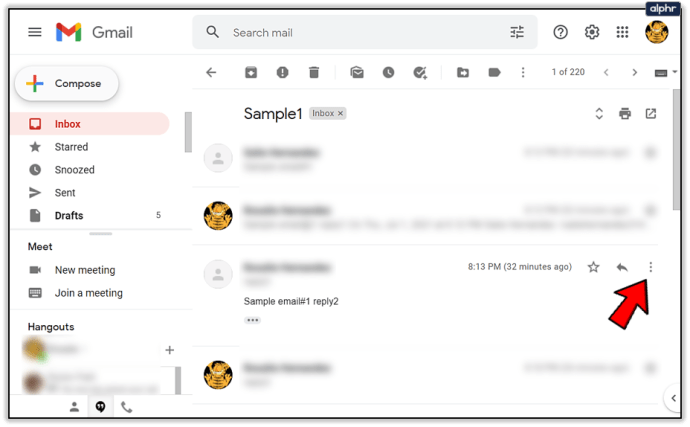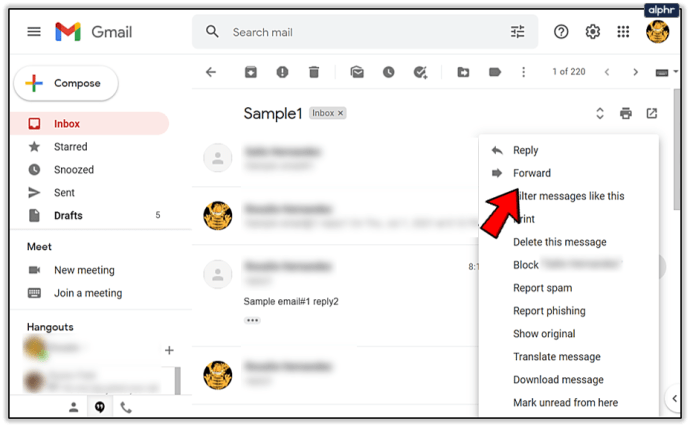Le transfert d'e-mails est quelque chose qui se fait régulièrement dans la plupart des entreprises. Il permet de relayer des informations importantes sur certains projets ou discussions sans avoir à tout retaper ou à copier/coller. Vous pouvez également utiliser cette fonction pour transférer des albums photo, des informations de voyage et tout ce dont vous pourriez discuter avec vos amis et votre famille, tout en économisant un temps précieux. Le transfert d'un e-mail peut également vous permettre de conserver votre propre identité tout en gardant un e-mail anonyme. Mais transférer un e-mail individuel n'est pas aussi simple pour tout le monde en raison de la façon dont Gmail structure sa boîte de réception. Si vous essayez de transférer un seul e-mail dans Gmail, cela peut être assez déroutant. Voyons comment faire fonctionner cela dans Gmail.

Options de transfert
Gmail vous laisse de nombreuses options pour transférer et répondre aux e-mails. Le fonctionnement de la boîte de réception est que vous pouvez ouvrir un fil complet de conversations ou d'e-mails que vous avez échangés avec une personne sur un sujet spécifique.
Grâce à ce mécanisme, vous pouvez faire deux choses en ce qui concerne le transfert :
- Transférer tout
- Transférer des e-mails individuels
Transférer toutes les réponses dans un fil ou une conversation est quelque chose que tout le monde devrait savoir. Allez simplement sur le fil de votre choix, sélectionnez le menu d'options (l'icône en trois points) et cliquez sur "Suivant". Mais disons que vous souhaitez transférer le troisième ou le quatrième e-mail d'une conversation comportant plus de 20 réponses entrantes et sortantes. Cela vous oblige à prendre des mesures supplémentaires.
Une fois que vous savez quel e-mail vous souhaitez transférer, n'oubliez pas que vous pouvez également y ajouter de nouvelles informations. Vous pouvez modifier le texte, sélectionner une ou plusieurs personnes à qui l'envoyer et même modifier l'objet ou le sujet de l'e-mail avant de le transférer.
Transfert d'e-mails individuels
Tout d'abord, ouvrez la conversation contenant l'e-mail que vous souhaitez transférer.
- Accédez à la boîte de réception.
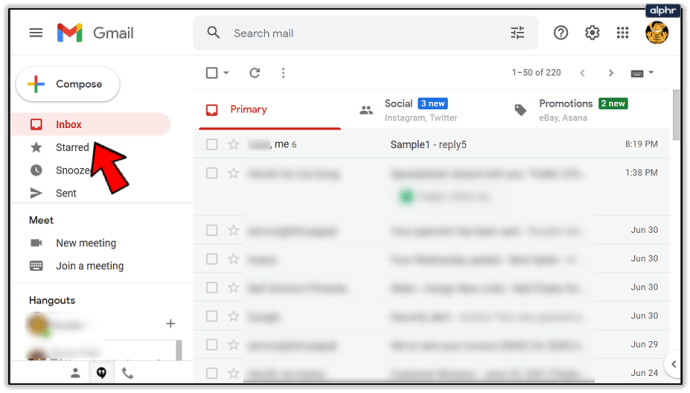
- Sélectionnez le fil.
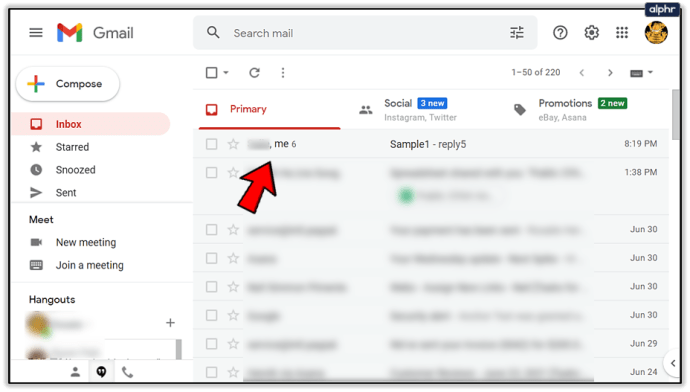
Vous remarquerez que tous les e-mails apparaîtront sous forme de liste. Une brève description du premier e-mail sera fournie, de même que les descriptions des deux derniers e-mails. Si vous souhaitez transférer uniquement le dernier e-mail de cette liste, suivez les étapes suivantes.
- Sélectionnez le dernier e-mail.
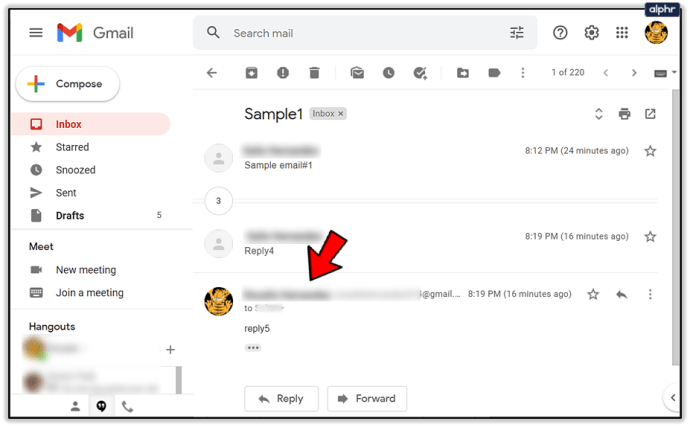
- Cliquez sur l'icône à trois points située à côté du bouton « Répondre ».
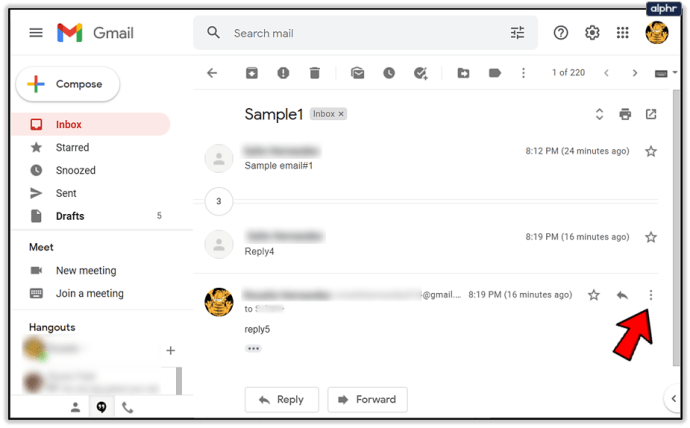
- Sélectionnez « Transférer ».
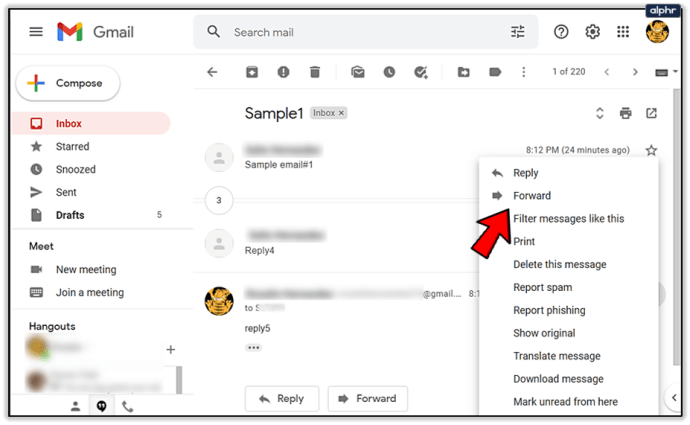
- Saisissez le ou les contacts auxquels vous souhaitez le transférer.
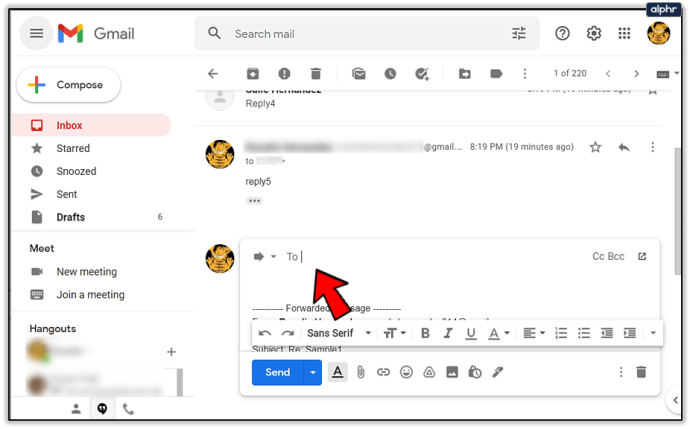
- Cliquez sur "Envoyer".
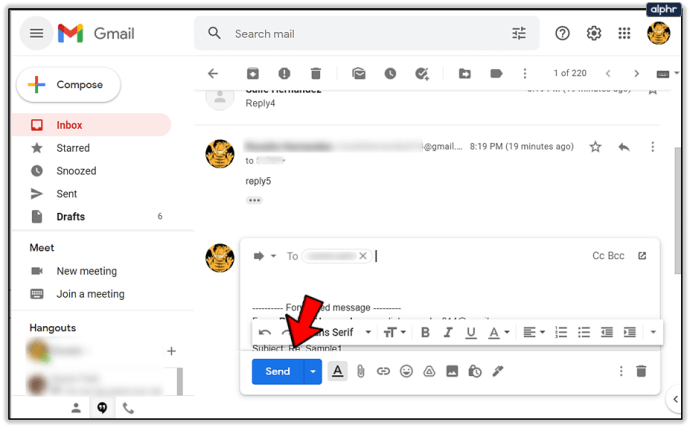
C'est assez facile, non? Mais que se passe-t-il si vous souhaitez envoyer un e-mail qui ne s'affiche pas automatiquement lorsque vous ouvrez un fil de discussion ? Voici ce que vous devez faire :
- Remontez le fil.
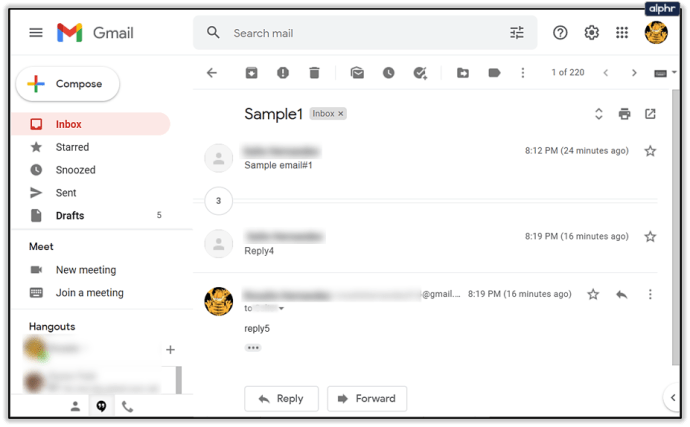
- Attendez que la liste se charge.
- Cliquez sur le numéro situé sous le message d'origine et les deux derniers messages.
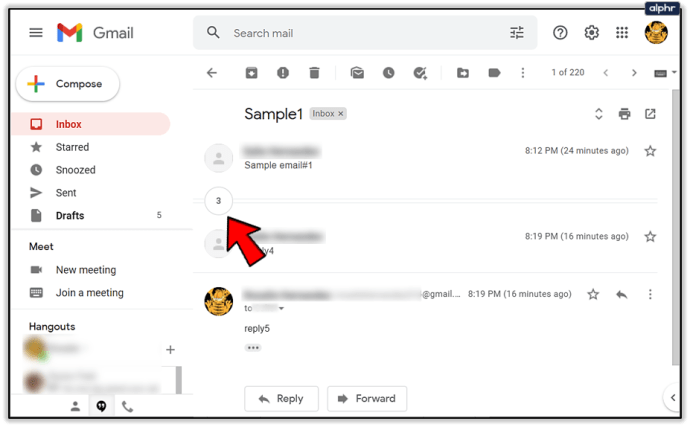
- Recherchez le titre ou le sujet de l'e-mail que vous souhaitez transférer.
- Cliquez dessus pour l'afficher.
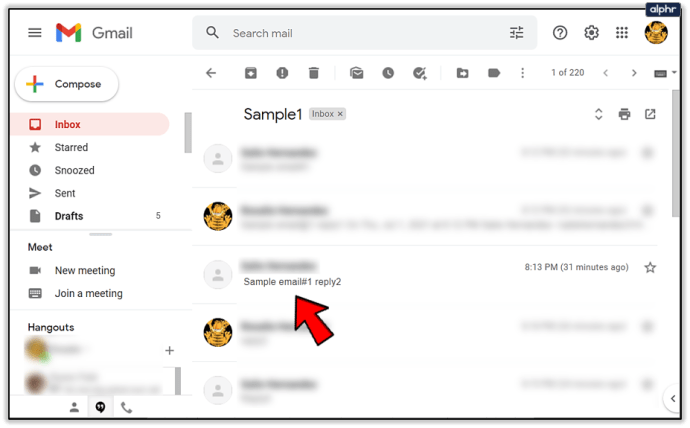
- Sélectionnez l'icône à trois points à côté du bouton « Répondre ».
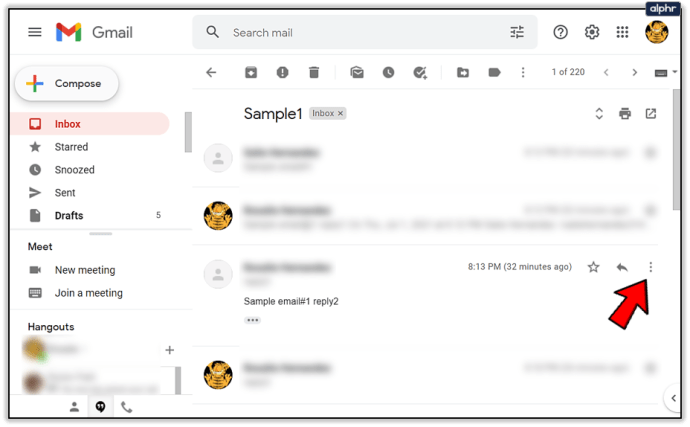
- Cliquez sur « Transférer ».
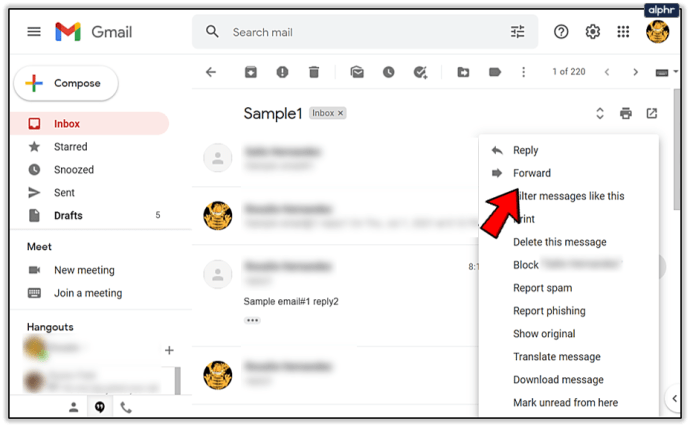
C'est également assez facile jusqu'à ce que vous deviez passer au crible des dizaines de messages aller-retour. Il existe une autre façon de transférer des e-mails individuels qui est moins fastidieuse. Cependant, cela nécessite que vous connaissiez certaines informations spécifiques.
Comment trouver un e-mail dans Gmail
En utilisant le champ de recherche de Gmail, vous pouvez trouver des messages ou des e-mails individuels dans les fils de discussion. De cette façon, vous pouvez les sélectionner et utiliser les actions mentionnées précédemment pour les transférer.

Cependant, afin de trouver un e-mail de cette manière et de ne pas obtenir le fil de discussion d'origine, vous devez connaître au moins quelques mots contenus dans le sujet ou la description de l'e-mail. L'utilisation de mots-clés et de la fonction de saisie semi-automatique de Gmail devrait rendre les choses beaucoup plus fluides.
Comment savoir combien d'e-mails il y a dans une conversation
Une autre façon de savoir où se trouve l'e-mail que vous souhaitez partager consiste à rechercher les conversations contenant un nombre spécifique de messages. Si vous savez que l'e-mail que vous recherchez est dans une conversation particulièrement longue avec une personne, regardez dans votre boîte de réception le numéro figurant à droite de l'expéditeur.

Ce nombre indique combien d'e-mails se trouvent dans ce fil. Cela peut être un moyen rapide d'affiner vos recherches si vous ne vous souvenez pas du sujet de la discussion ou des mots clés spécifiques qui donneraient un résultat de recherche précis.
Trouvez le fil de la longueur appropriée, affichez-le, cliquez sur le numéro sous l'e-mail d'origine comme indiqué précédemment, puis parcourez manuellement les e-mails pour trouver le bon.
Combien utilisez-vous cette fonctionnalité ?
Voici une autre chose que vous pouvez faire avec la fonction avant. Si vous oubliez de CC quelques personnes dans un e-mail, vous pouvez toujours leur transmettre cet e-mail par la suite, éliminant ainsi le besoin de retaper le tout, de joindre des fichiers, etc.
À quelle fréquence transférez-vous des e-mails individuels à l'aide de Gmail ? Dans quel but utilisez-vous le plus cette fonctionnalité ? Faites-nous savoir dans les commentaires ci-dessous.